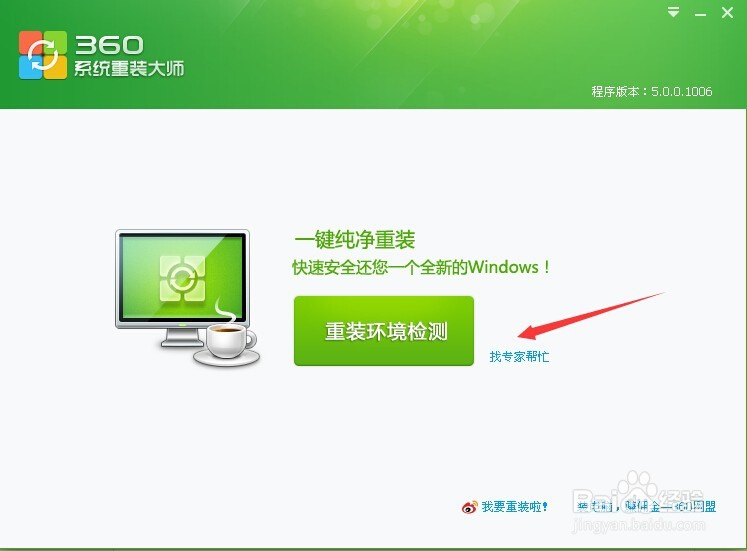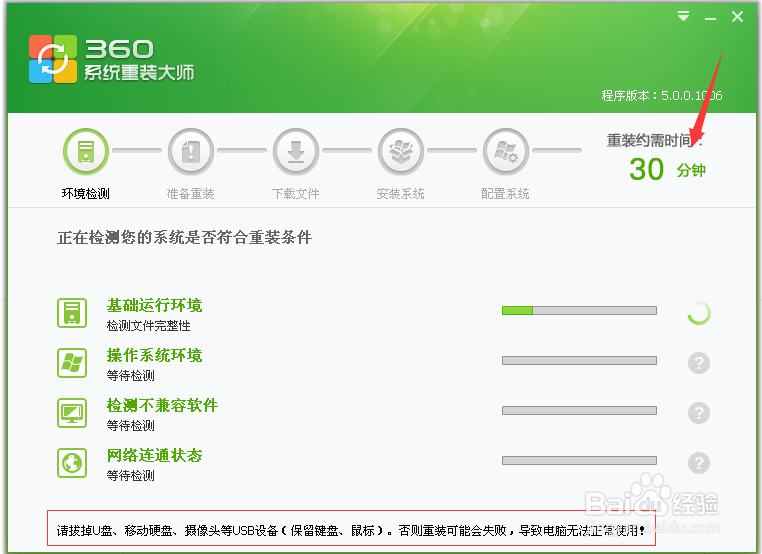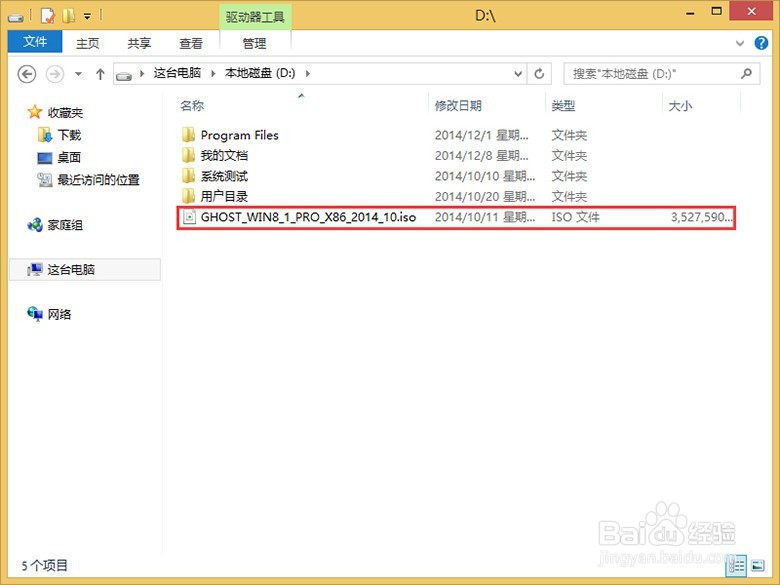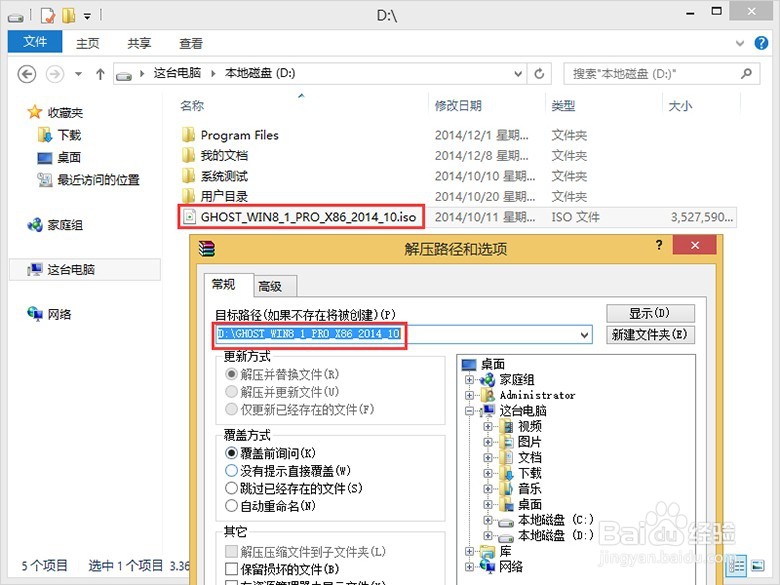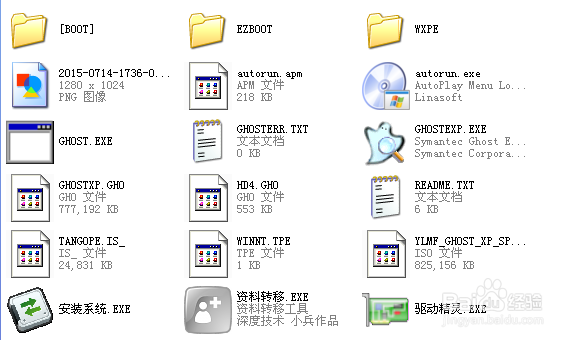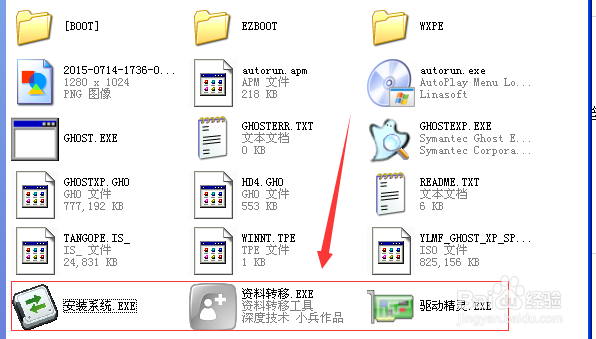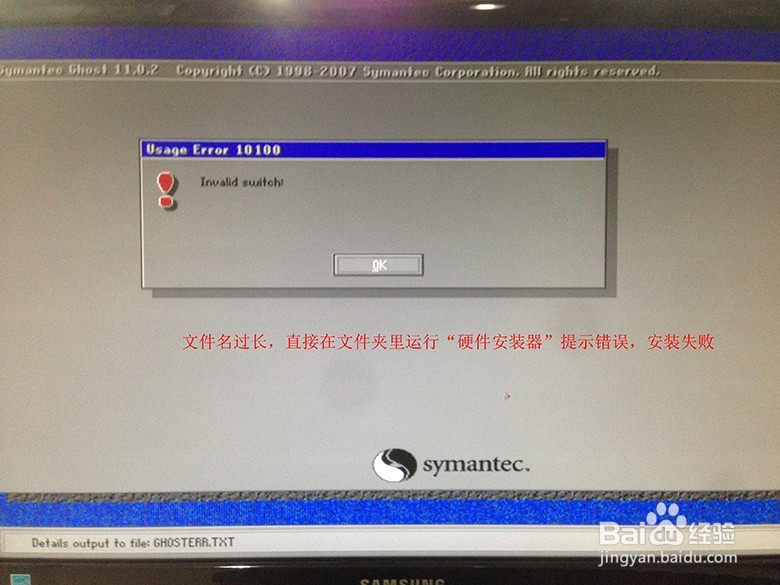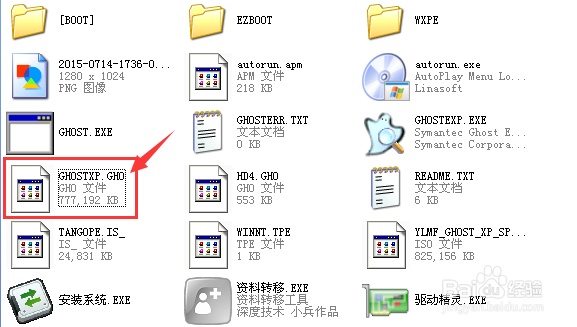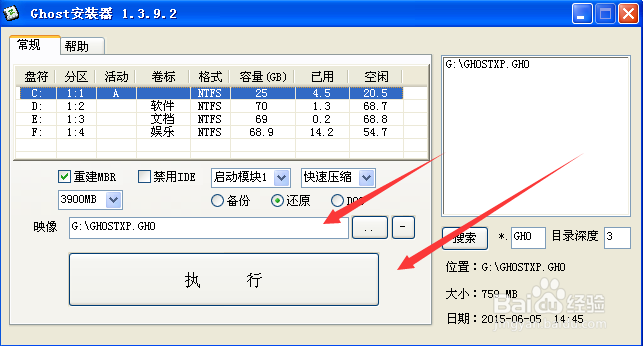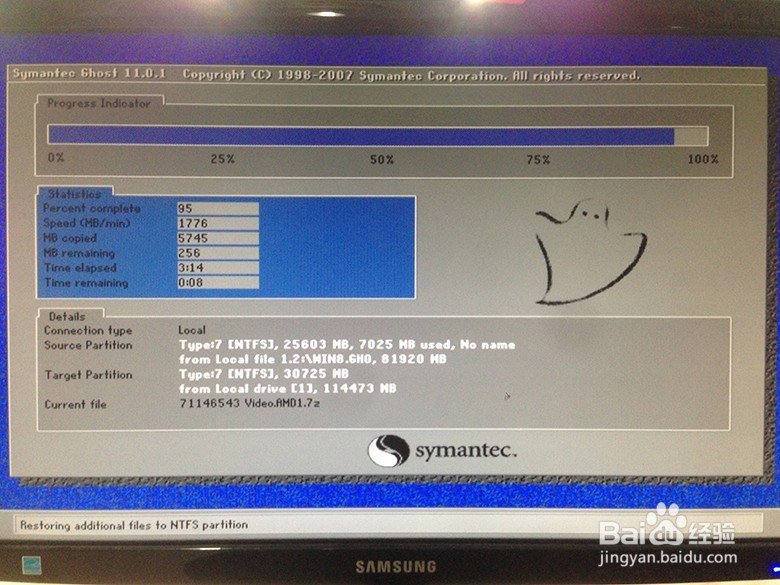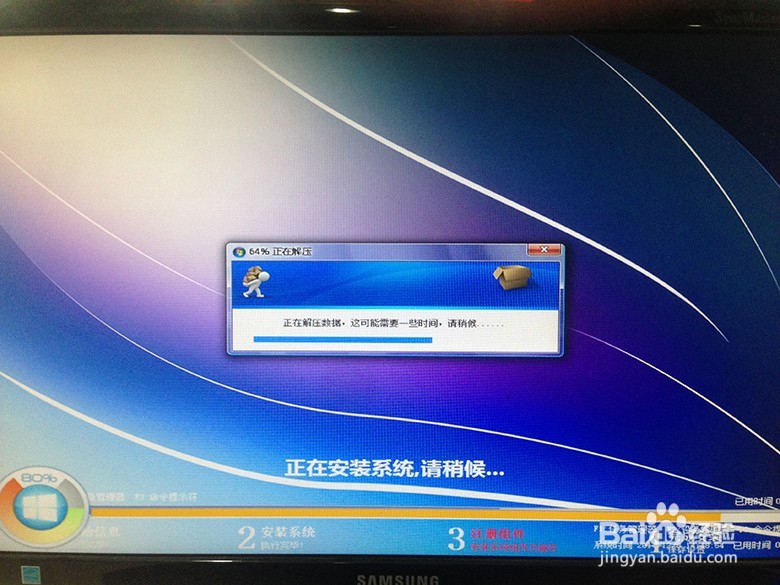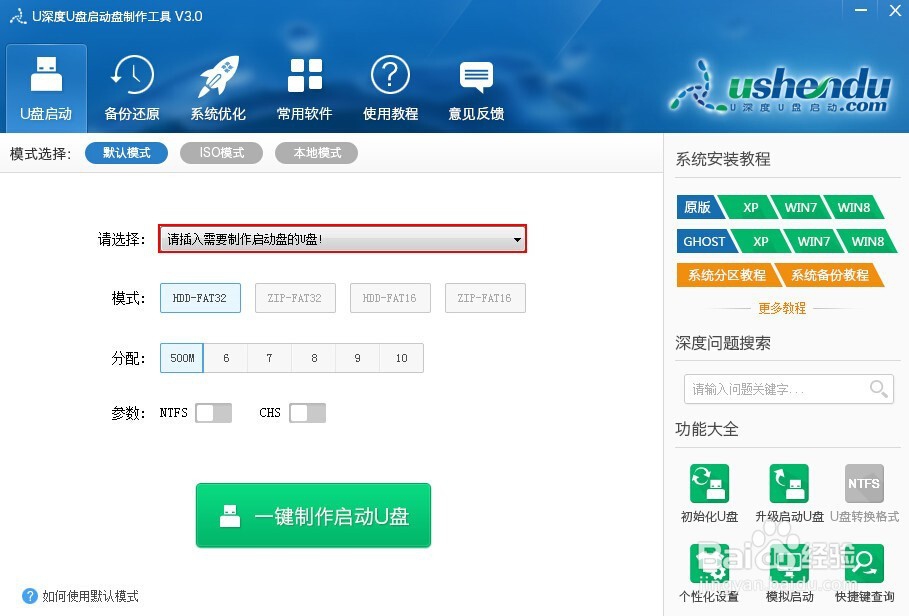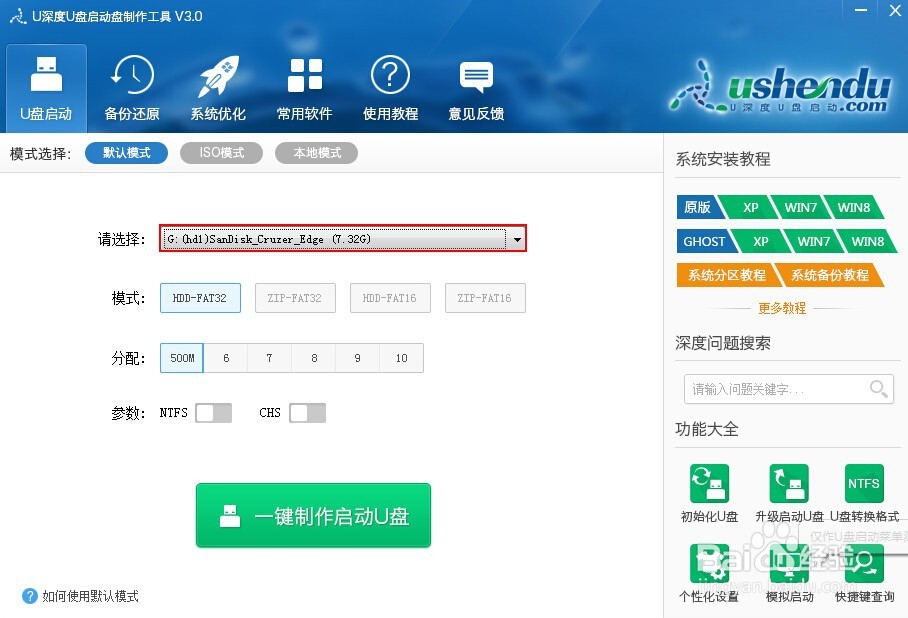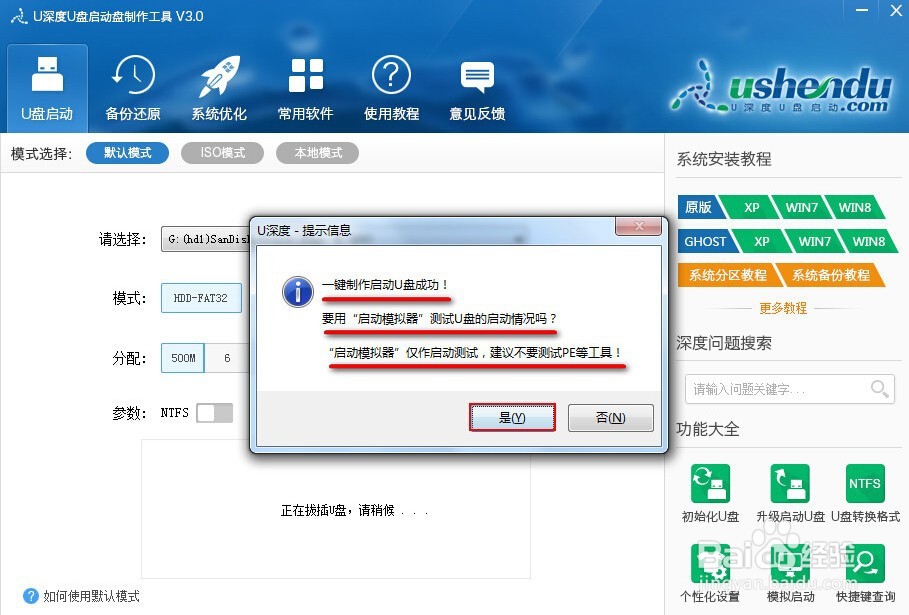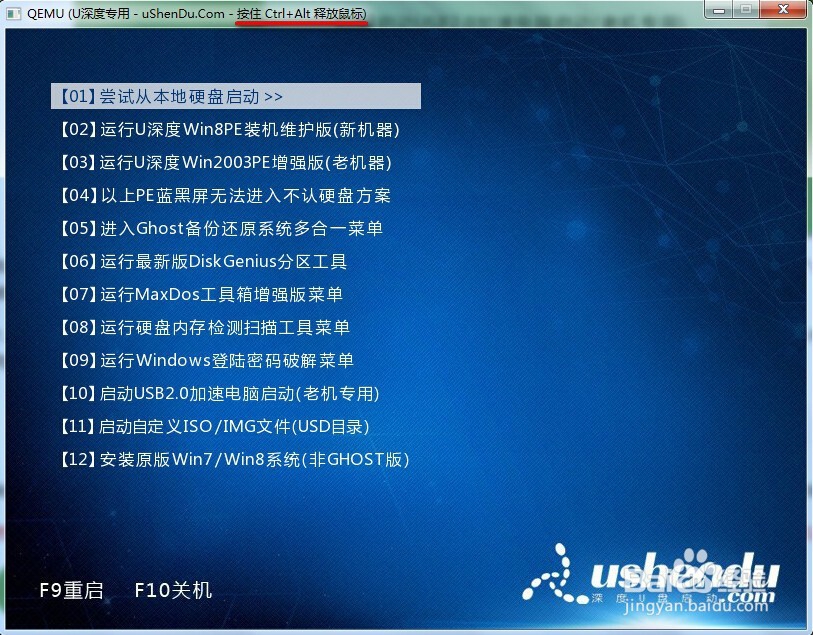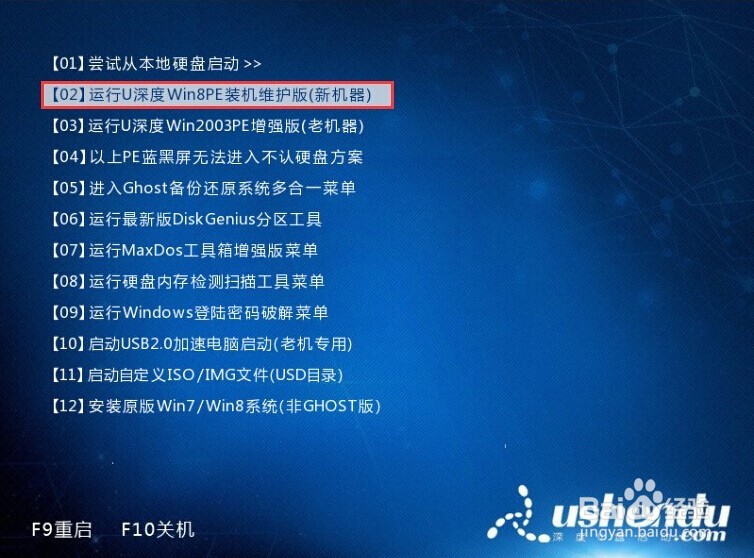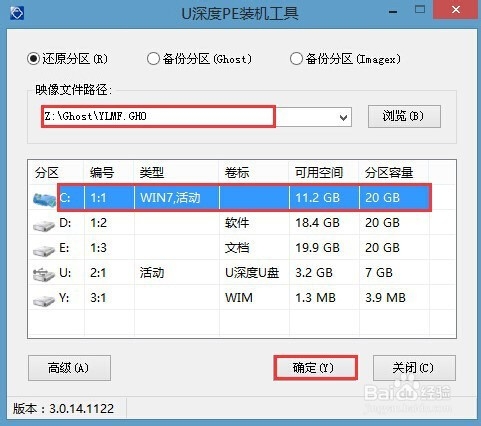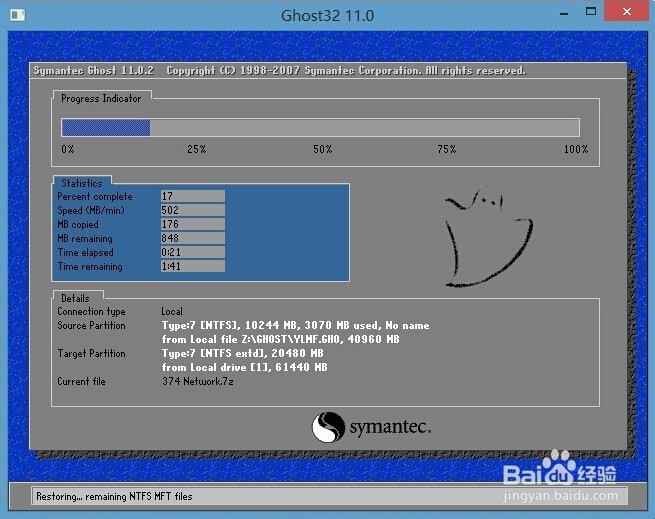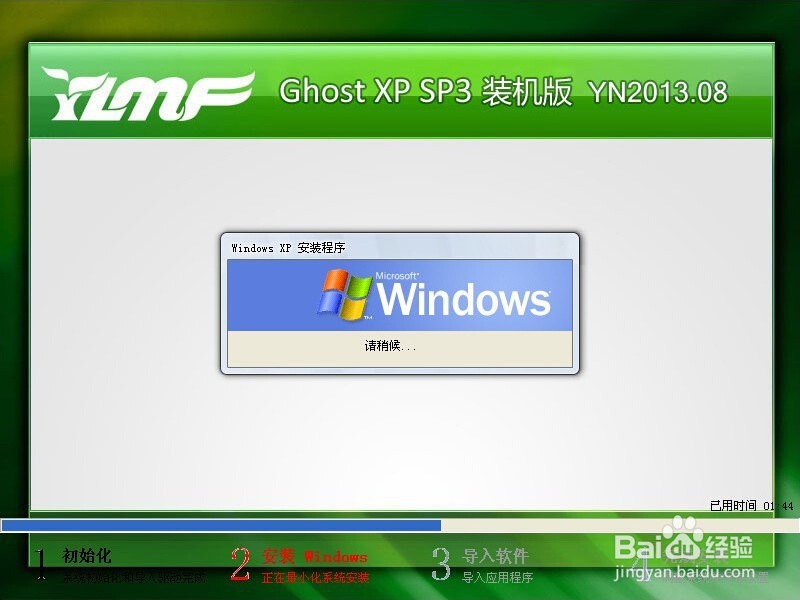史上最全简单安全快速重装系统的方法
1、重装系统方法有三种一.利用一些软件傻瓜式重装二.Ghost重装三.微软系统光盘安装在这里主要介绍Ghost重装
2、一.软件重装(优点操作简单 .缺点失败率高 容易出现问题)比如360系统重装 金山重装等等很多我就以360为例吧如下图
3、360重装大概分为5个步骤环境监测-准备重装-下载文件-安装系统-配置系统注意事项重装前最好将所有USB钱全部拔了 比如摄像头U盘内存卡等等键盘鼠标不要拔了是为了防止出现未知错误重装30分钟由于网速不同各有差异大家跟着步骤一步一步来就OK了
4、2.Ghost重装(优点实用性强成功率高.很多电脑店就是用这种来重装的.即使电脑进不了系统也是可以安装的 晟逋鲱蝎缺点操作比较复杂不太适合小白操作)这种方法又分为2种(1)直接用Ghost重装 前提是可以进入系统首先下载你想要安装系统的GHO镜像到硬盘里只要不是C盘就OK 因为重装系统会格式化C盘(一般XP700M win7 4.5G 后缀为iso)下图是win8的GHO镜像注意看他的后缀是不是iso部分软件可能会对文件报毒 这属于正常现象
5、然后解压这个系统镜像如下图
6、解压完成后如下图
7、如果想要先把必要的资料转移一下就可以使用那个资料转移工具(重装系统只会清楚C盘的资料 其他盘不受影响)如果想备份一下系统的驱动可以点击驱动精灵(也可以不备份 大多数系统都含有驱动 安装完系统之后也可以再给驱动升级)再把文件夹的名称修改的短一点 比如修改成WINxp 不仅方便操作 而且不容易出现错误(谨记)出现错误的截图如图2资料转移完后点击安装系统如图1
8、点击以后 再选择那稍僚敉视个系统的GHO镜像如图1再选择C盘安装 还原 分区设置为比较大的 这里我选择3900M 每台电脑配置不一样显示的分区大小也不一样 也可以设置为不分区设置好的状态如掬研疔缎图2一定要让鼠标选中C盘 也就是一定要让C盘变成深色然后点击执行就OK了(执行安装前要把360等杀毒软件关闭,否则无法正常安装。若360杀毒软件开启,会提示有毒,下载的Ghost WinXP系统镜像的软件都是安全无毒 的,用户可放心使用。)
9、选择“执行后”电脑会自动重启,格式化C盘,如下图然后就不要再乱动了 它自己就安装好了
10、(2.)如果进不了卺肿蓦艚系统怎么办呢?进不了系统可以采用下面这种方法.大概步骤如下下载U盘启动盘制作工具-----下载所需的系统镜像文件-------将系统镜咤胸剖玳像放入U盘里面---------插入U盘到电脑上------设置为U盘为第一启动盘(具体设置教程在我的另一篇经验里)------安装系统
11、下载U盘启动盘制作工具(类似的有很多 比如.U深度.360急救盘 白云 白菜 等等很多在这里以u深度为例)下载安装完成后打开如下图
12、插入准备好的u盘,稍等片刻后软件将会自行识别插入电脑的u盘,然后对U盘进行设置设置好的状态如下图点击一键制作即可
13、制作完成后会提示你进行测试如图1测试步骤如图2一定要选择从本地硬盘启动
14、测试完后这个就算制作好了然后下载系统镜像文件 自己百度找 记住后缀是ISO再把系统放到U盘里插到电脑上 选择U盘为第一启动盘(这一步由于时间关系在我的另一篇经验里找)进入U盘系统后点击第二个运行U深度Win8PE装机维护版(新机器)如下图
15、运行以后截图如下然后点击浏览找到U盘里的系统镜像包 后缀iso点击C盘选择还原分区再点击确定
16、确定以后如下图系统开始重装了
17、三.微软系统光盘安装该方法直接将微软的系统光盘插入光驱,按照提示进行操作即可完成安装。缺点:速度很慢,安装完成后设置很麻烦,重装后的系统版本较早,需要打很多补丁
18、以上就是重装系统的所有我知道的方法了最常用的就是ghost重装了如果有错误请指正本经验部分图片来源于网络如有疑问可以在下面留言